Цю статтю створено з використанням машинного перекладу.
Імпорт полів
Коли ви імпортуєте електронні таблиці в Pipedrive, важливо знати, які поля доступні для перенесення ваших даних з електронної таблиці.
Початок імпорту
Щоб розпочати імпорт електронної таблиці, перейдіть до Інструменти та програми > Імпорт даних > Імпорт з електронної таблиці.
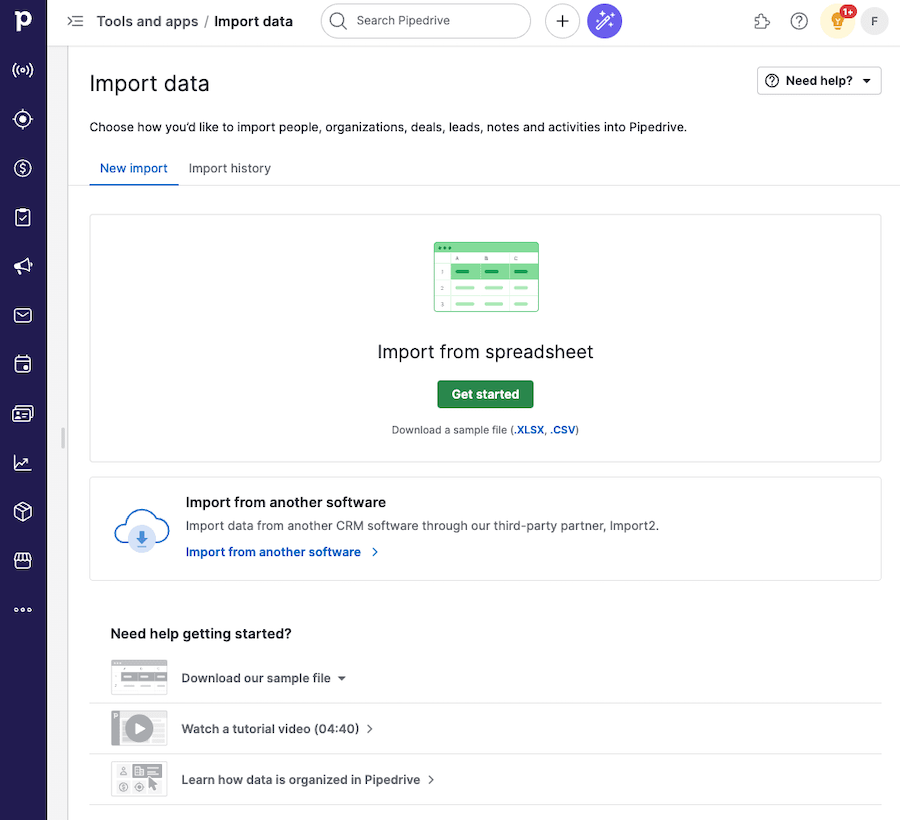
Як організовані поля
У вікні імпорту сім категорій даних представляють ваші доступні типи полів.
- Особа
- Організація
- Лід
- Угода
- Активність
- Примітка
- Продукт
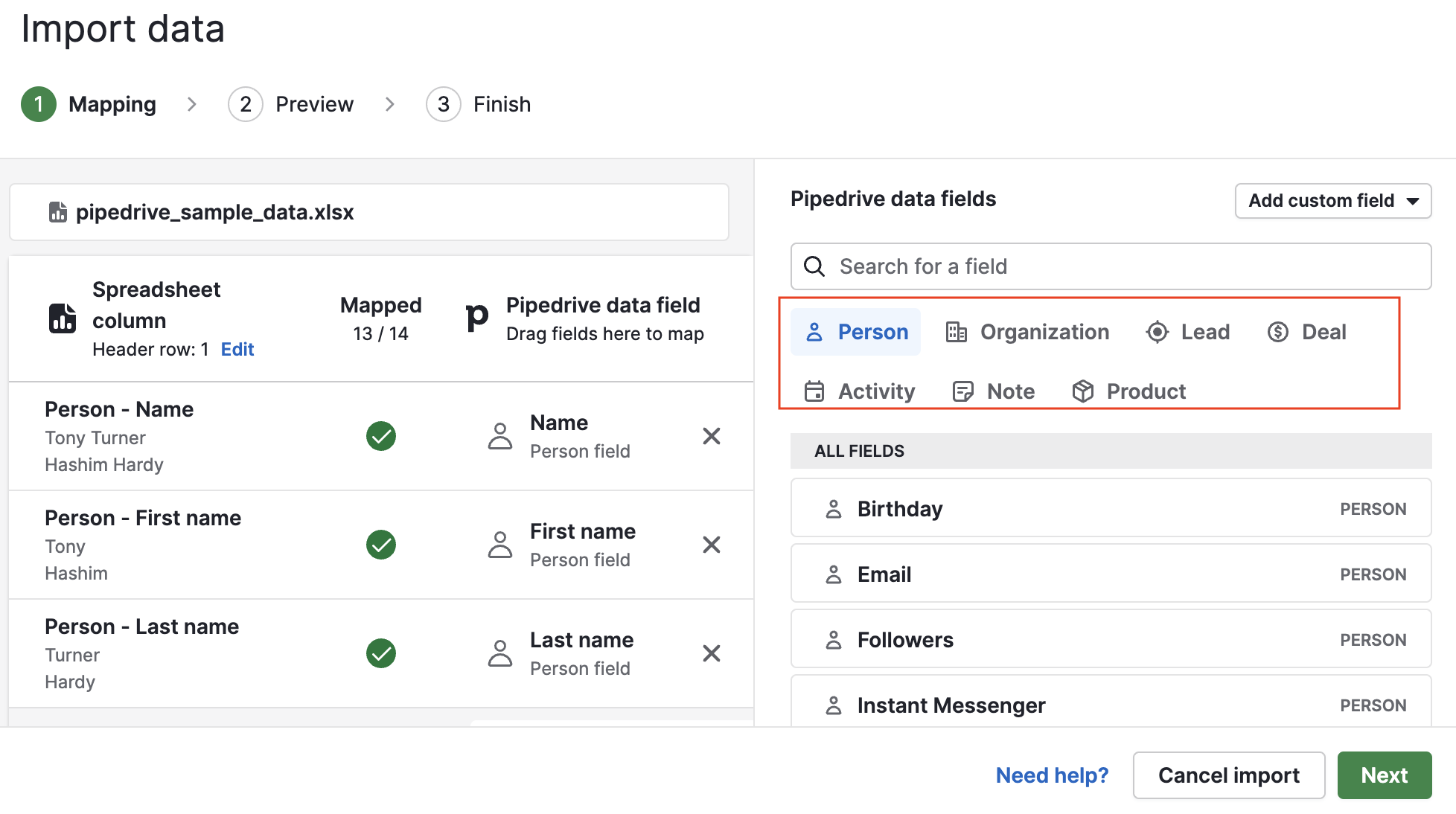
У кожній категорії типу поля поля відсортовані за релевантністю (включаючи користувацькі поля), але ви можете змінити сортування на алфавітне, якщо бажаєте, натиснувши кнопку “Сортувати поля за”.

Типові поля
Для лідів, угод, осіб, організацій та продуктів доступні типові поля для імпорту можна знайти в розділі поля даних у ваших налаштуваннях під кожною категорією.
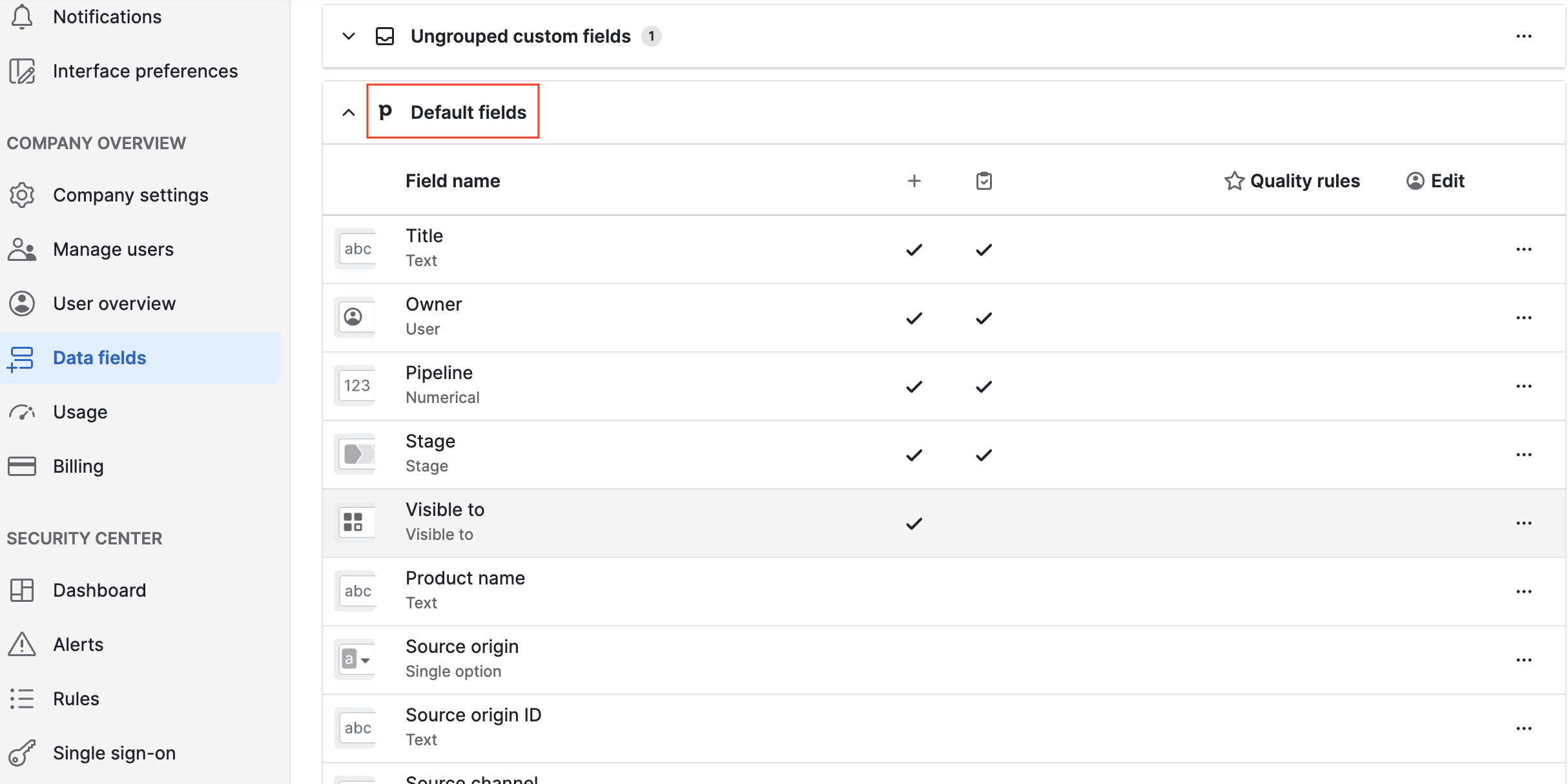
Коли ви наводите курсор миші на типи полів даних Pipedrive і натискаєте на іконку інформації, ви можете прочитати корисні додаткові деталі про кожне поле, такі як тип поля та його вказівки щодо імпорту даних.
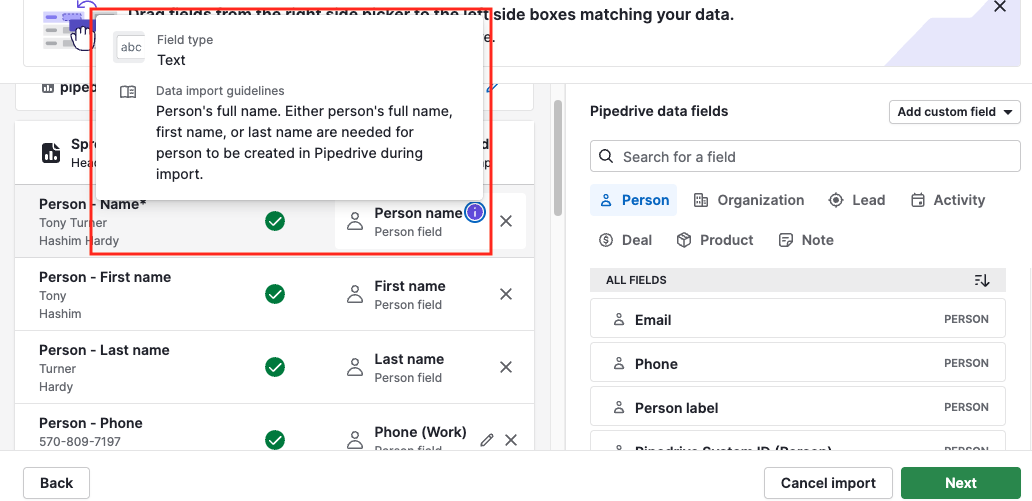
Активності та нотатки
Активності не з'являються в розділі полів даних вашого облікового запису, але ви можете побачити доступні поля імпорту на екрані відображення імпорту.
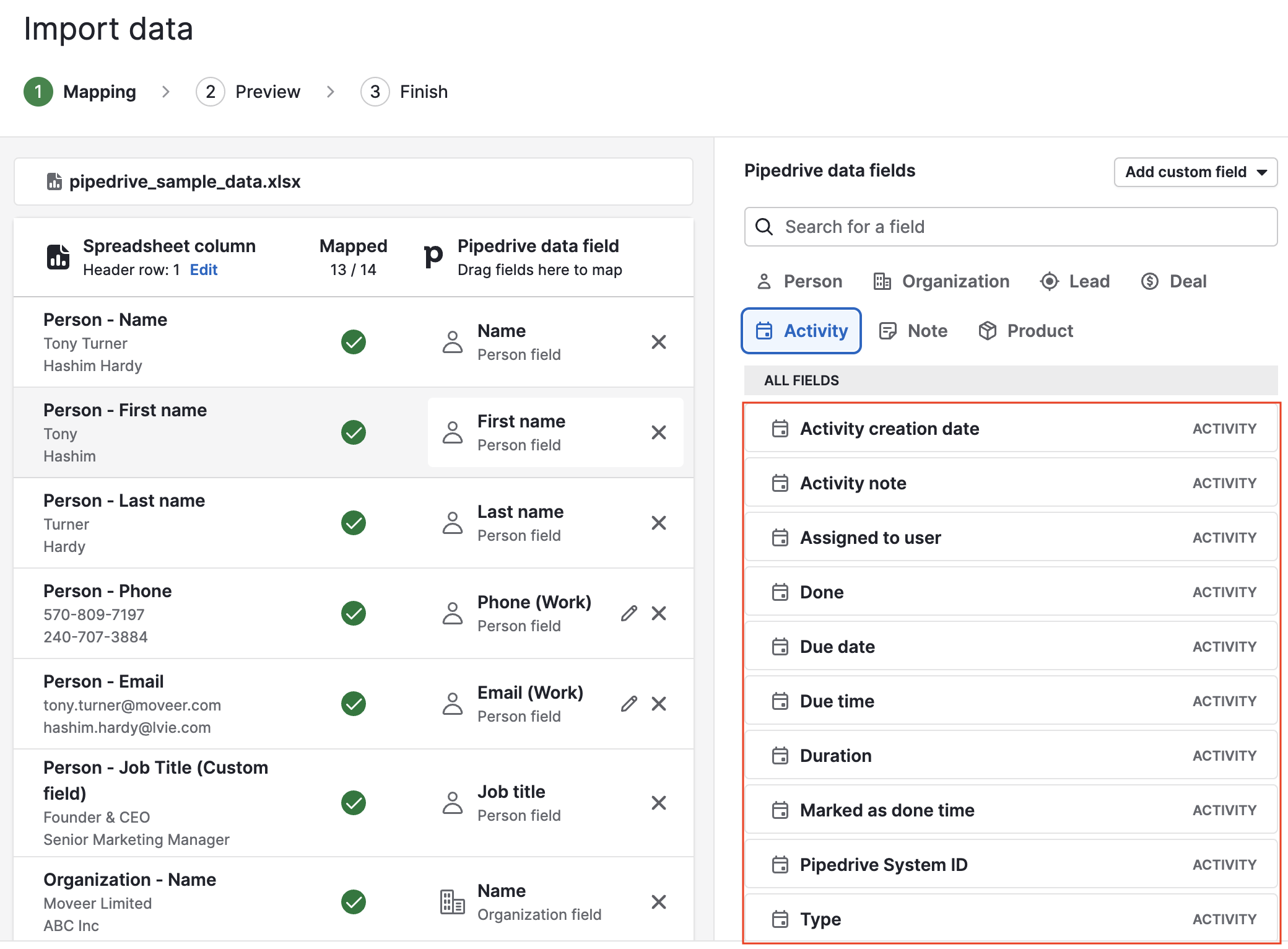
Поля нотаток також можна знайти на екрані відображення імпорту.
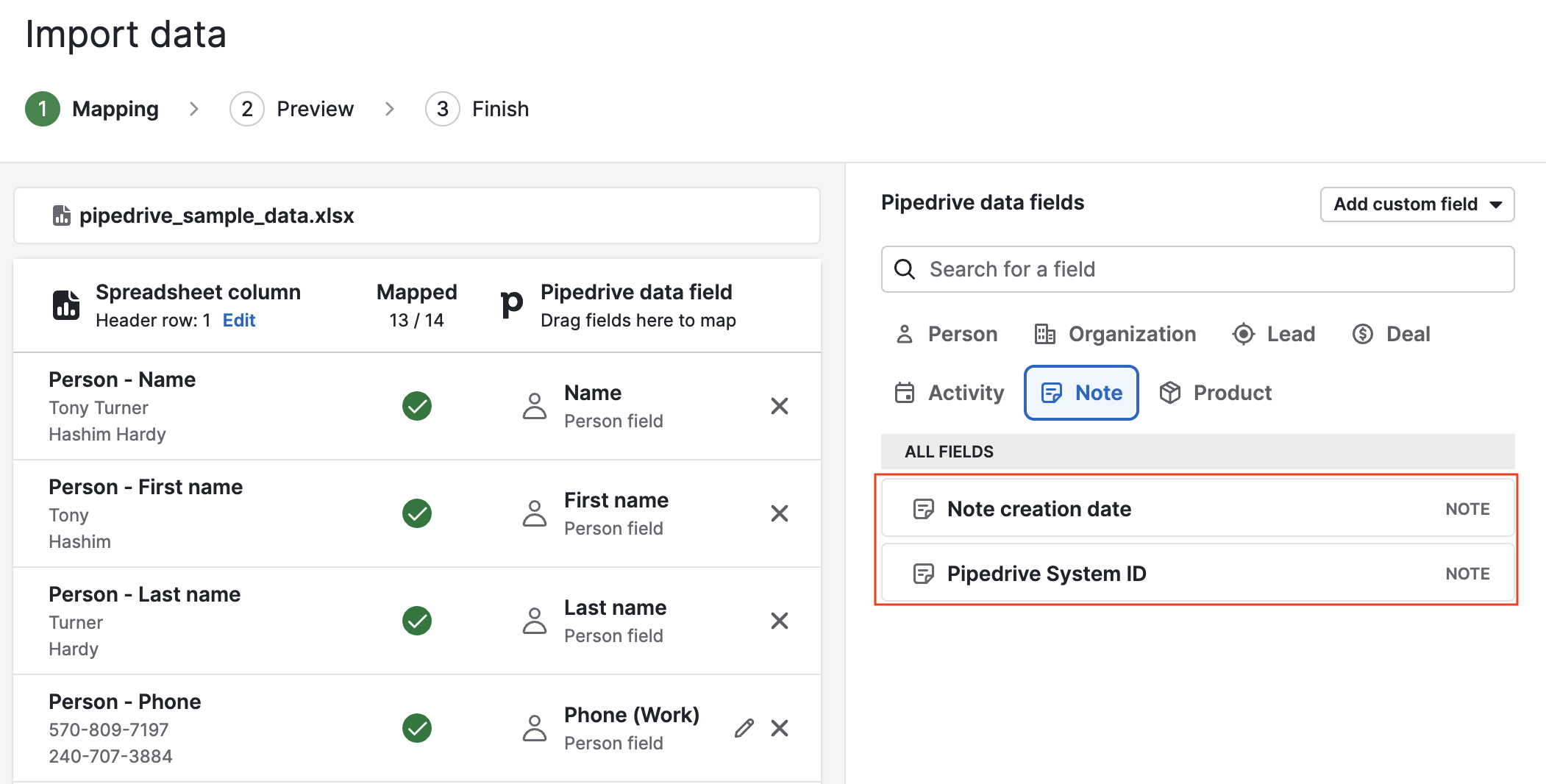
Користувацькі поля
На додаток до стандартних полів, користувацькі поля можуть бути відображені під час імпорту даних у ваш обліковий запис Pipedrive.
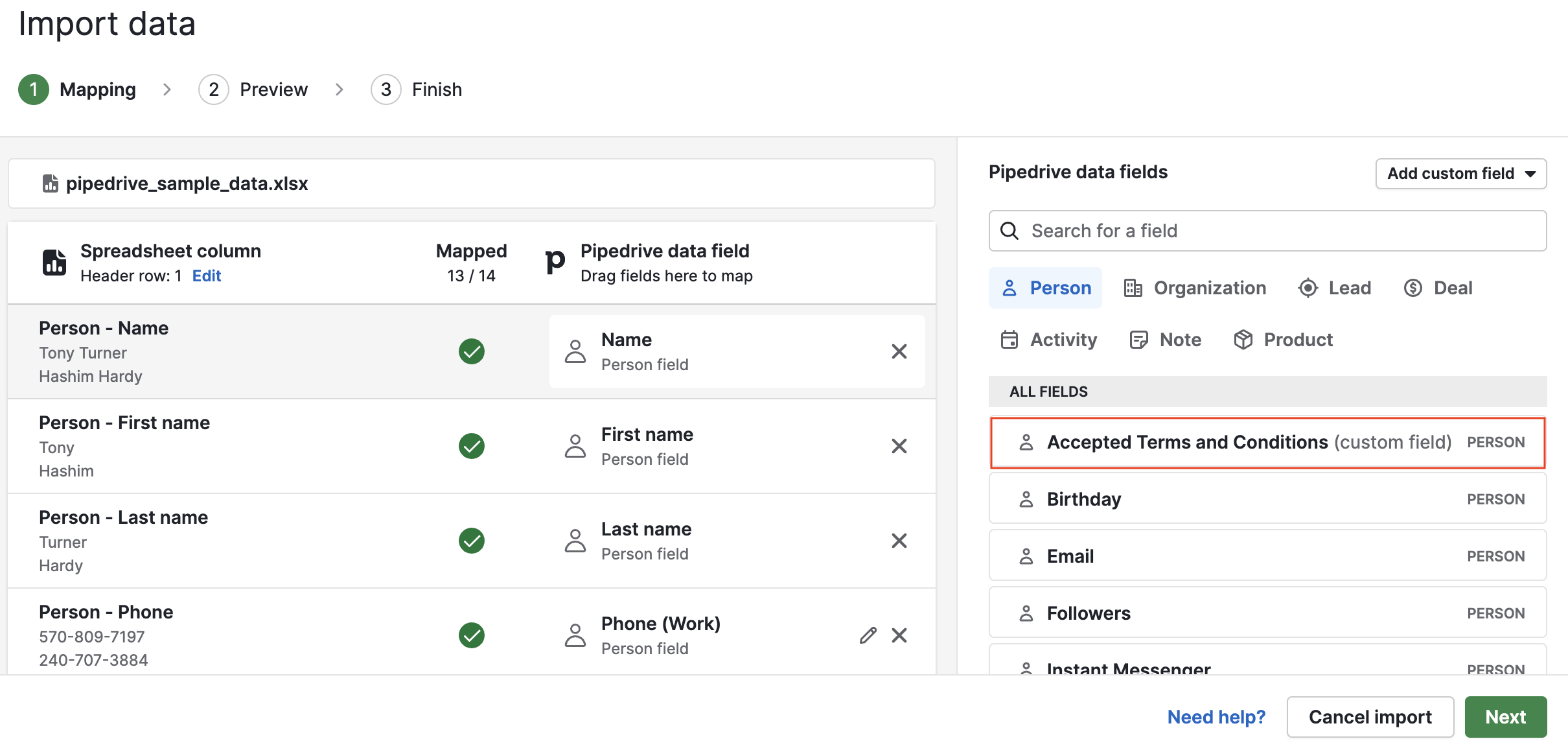
Формульні поля
Ви можете імпортувати значення, використовуючи формульні поля, і виконувати обчислення під час імпорту.
У цьому прикладі поле кількість клієнтів має формулу вартість угоди + 10.
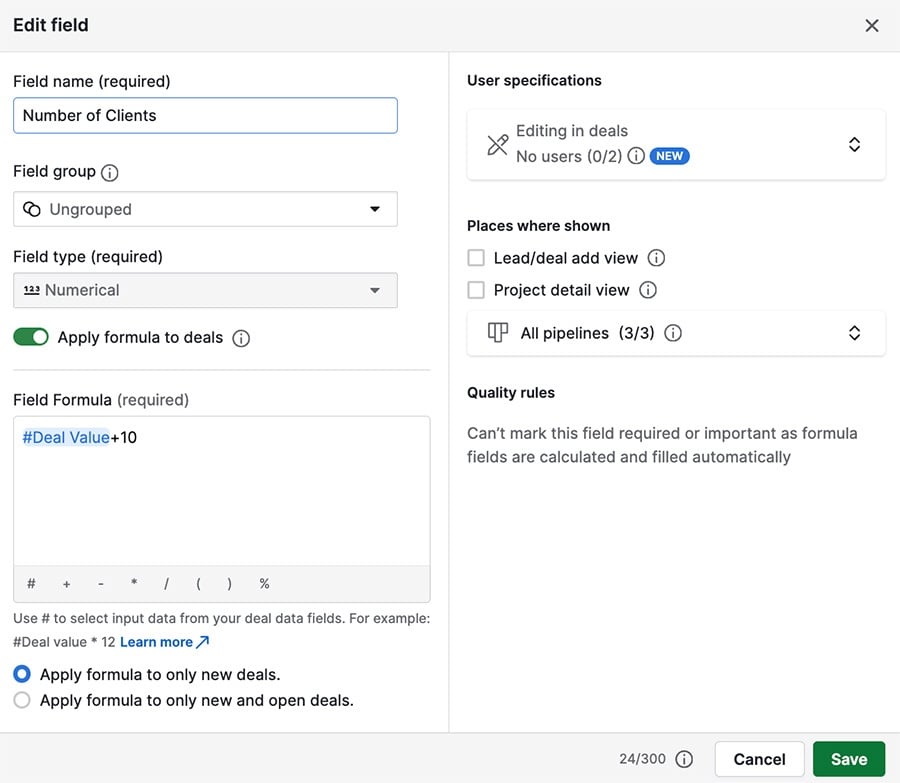
У імпортованому документі є стовпець для вартості угоди (10) та стовпець під назвою числове поле, що представляє кількість клієнтів.
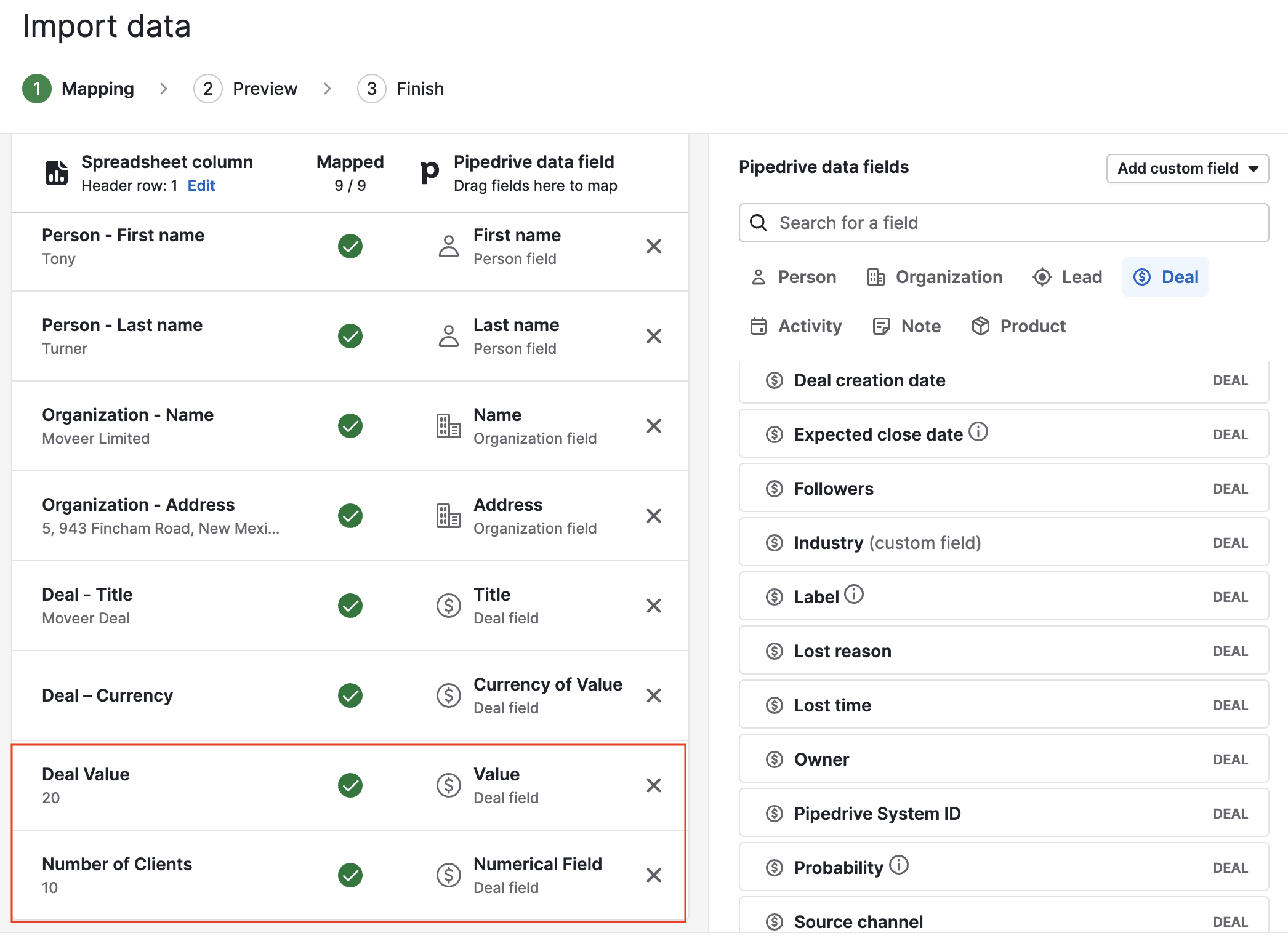
Після імпорту видно вартість угоди 10 та кількість клієнтів, яка становить 20.
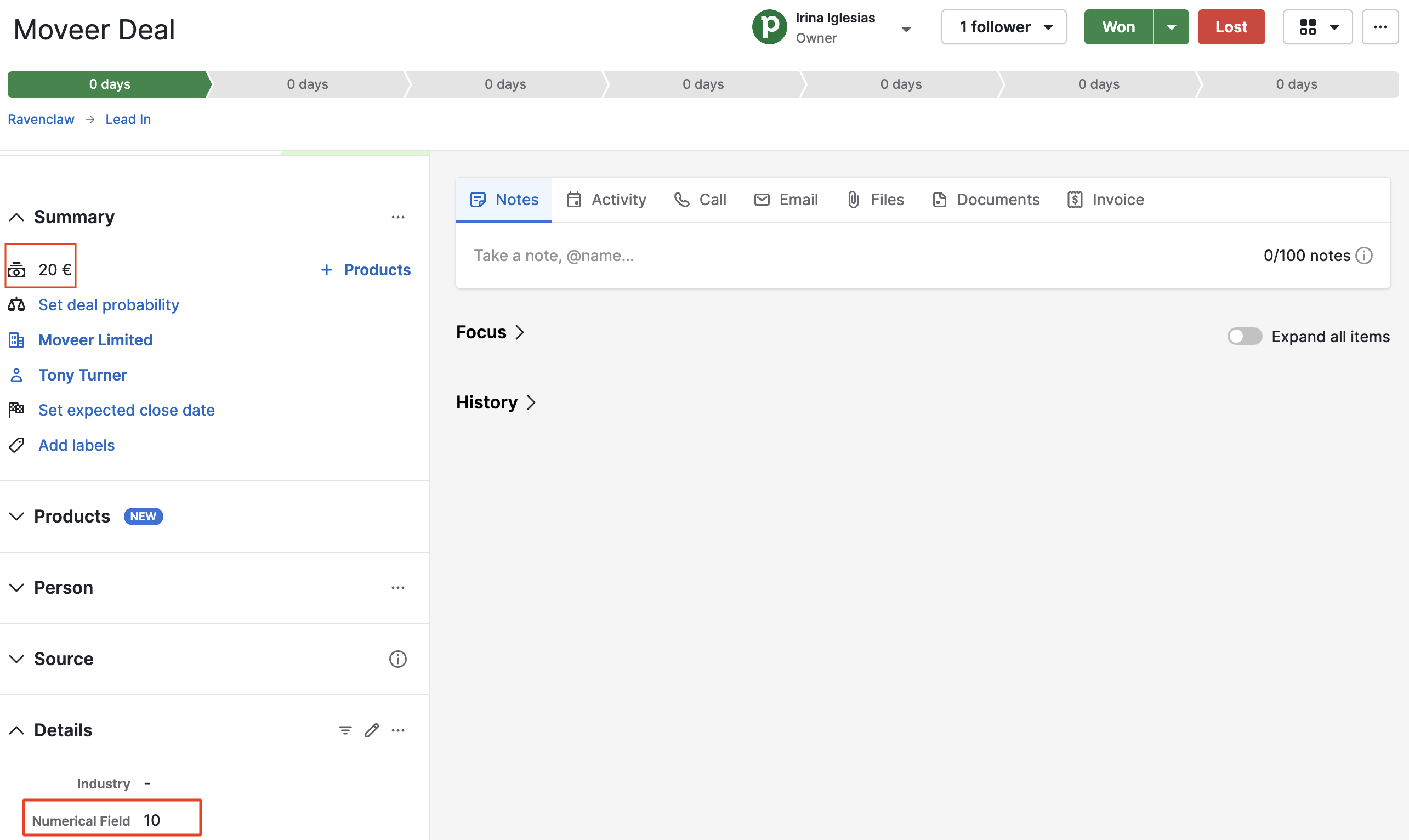
Чи була ця стаття корисною?
Так
Ні